
【noteの使い方】マガジンについて
マガジンはノートをまとめるリストのようなものです。
例えば、あなたが様々な写真をイメージノートとして投稿しているとします。その中には、風景写真もあれば、動物の写真もあるし、子供の写真もあって、投稿した順に乱雑に並んでいます。
そこで、風景写真だけをピックアップしたマガジンを作って、まとめることができます。
あなたが作ったマガジンは他の人からも参照されます。他の写真には興味ないけれど風景写真だけを見たいという人は、風景写真用のマガジンを閲覧すれば良いことになります。
そうして、カテゴリ別にマガジンを作ることで、雑多なノートを自分なりに整理することができますし、他の人にとっても利便性が向上します。
また、他人が投稿したお気に入りのノートを自分が作ったマガジンにまとめることもできます。自分が作ったノートと他人のノートを、ごちゃ混ぜにしてまとめることも可能です。
ノートをマガジンに追加する方法を説明します。とりあえず、なにか適当にノートを作ってみましょう。
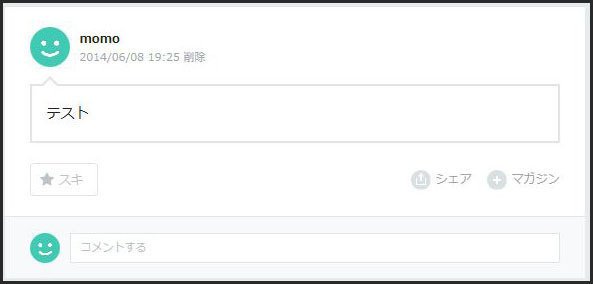
右下に「マガジン」と書かれたボタンがあるのが分かります。これはトークノートですが、他のノートにも同じようにボタンがあります。
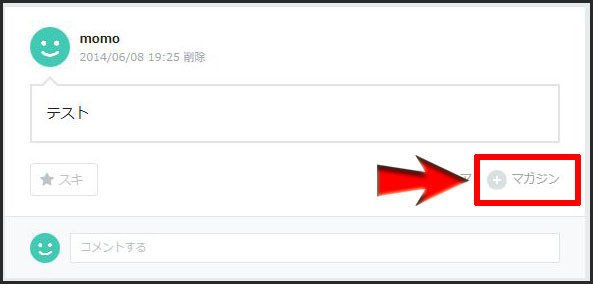
次に、赤枠の中にある「マガジン」をクリックします。
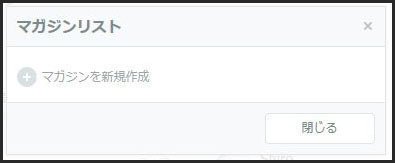
するとマガジンリストがポップアップされます。最初はマガジンが何も無いので、このような画面になっているはずです。
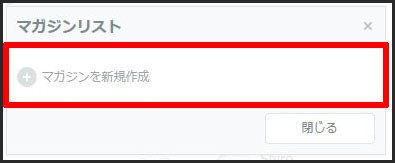
「マガジンを新規作成」をクリックします。
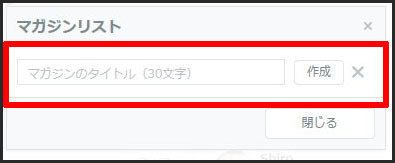
マガジンのタイトルを入力して、作成ボタンをクリックします。

この時点では、まだマガジンが作成されただけです。ノートをマガジンに追加するためには、「追加」をクリックする必要があります。

これで、ようやくマガジンに追加されたことになります。
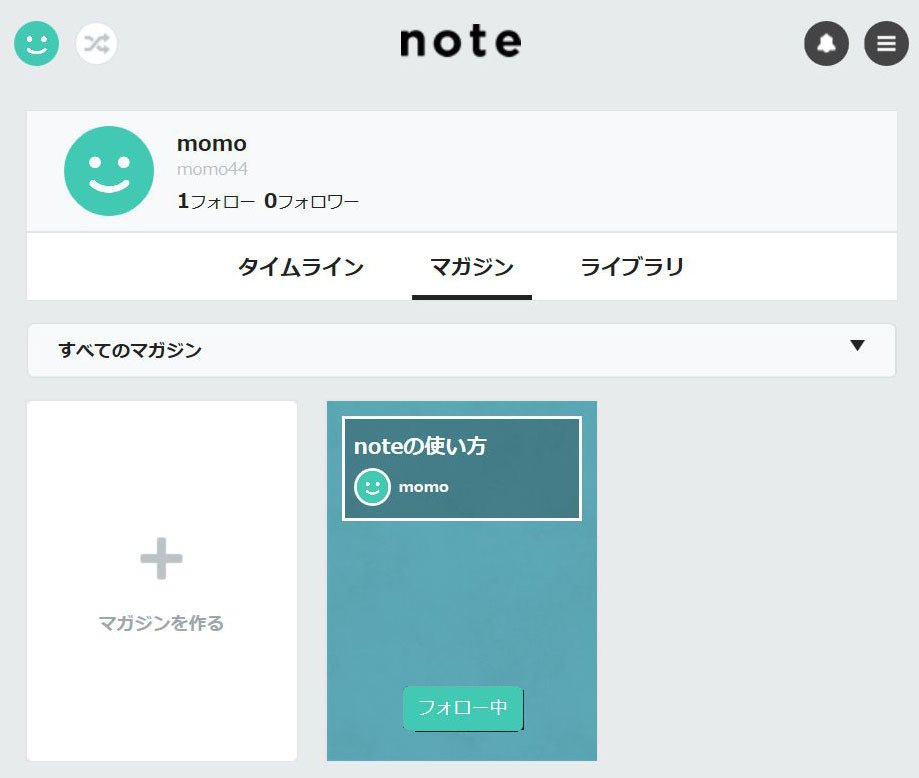
作られたマガジンの名前は、マガジンリストから後で編集することができます。マガジンの背景画像を設定したり、公開の有無を設定したり、マガジン内のノートの並びを変更することもできます。
上の説明では投稿したノートからマガジンを作成しましたが、事前にマガジンリストで作成しておくこともできます。
他の人が公開しているマガジンも、マガジンリストから参照することができます。

リストにある特定のマガジンをフォローすることができます。(このようにフォローはユーザーだけでなく、マガジンに対するフォローがあります)
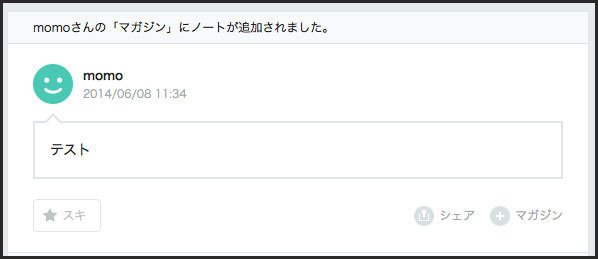
マガジンをフォローすると、マガジンの作成者がノートを追加した際、上記のようにタイムラインを通して知ることができます。
また、あなたが作ったマガジンを誰かがフォローした場合も「通知」によって分かります。
※ただし、非公開マガジンに追加された場合は通知されないようです。
マガジンの使い方は人それぞれなので、まずは試しに作ってみて、自分なりの利用方法を模索するのが良いと思います。
この記事が気に入ったらサポートをしてみませんか?
